电脑怎么做表格文档 电脑上如何设计简单表格
更新时间:2024-07-31 10:00:48作者:xtang
在如今信息化的社会中,电脑已经成为我们生活中不可或缺的工具,其中制作表格文档是我们在日常工作和学习中常常需要进行的操作之一。如何在电脑上设计简单的表格呢?通过本文我们将分享一些简单易懂的方法和技巧,帮助您快速掌握制作表格文档的要诀。让我们一起来吧!
具体方法:
1.第一步:单击鼠标右键,选择“新建”中的“新建 Microsoft Office Excel 工作表”。
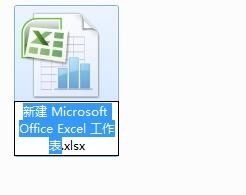
2.第二步:双击新建的Excel表,打开。
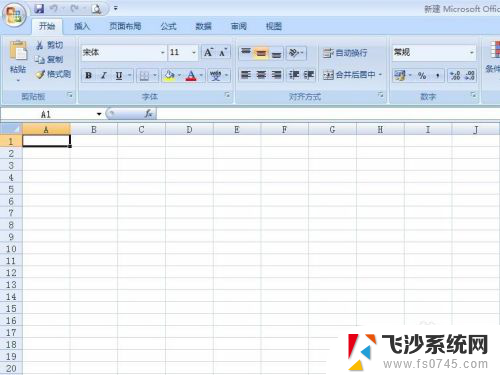
3.第三步:选中要新建表格的区域。
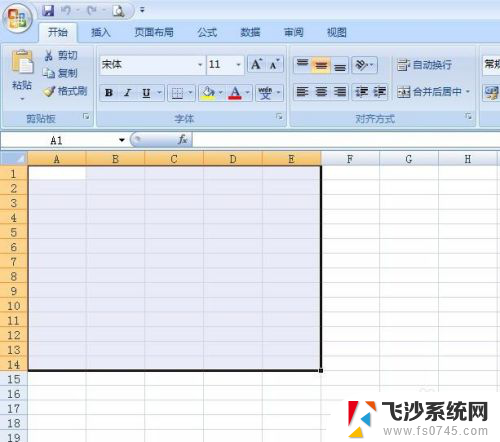
4.第四步:单击鼠标右键,选择“设置单元格格式”。
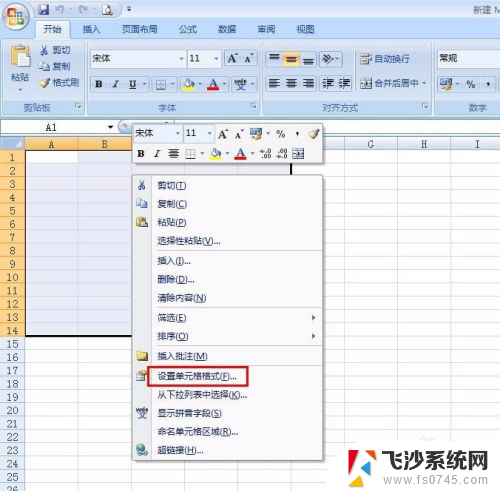
5.第五步:在弹出的对话框中选择“边框”这个标签页。
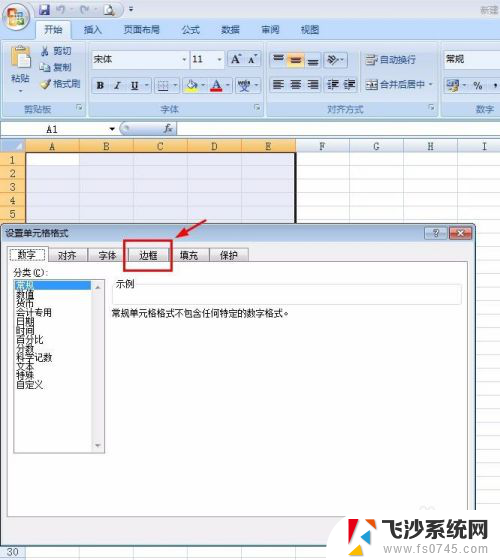
6.第六步:选择红色线框中的这两项,就会把表格的内部和外部都设置上线。
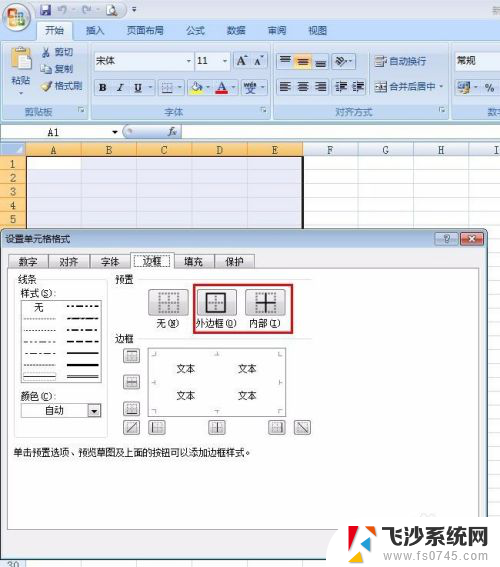
7.第七项:对话框左侧还可以设置线条的粗细和颜色,可以根据自己的需要选择。
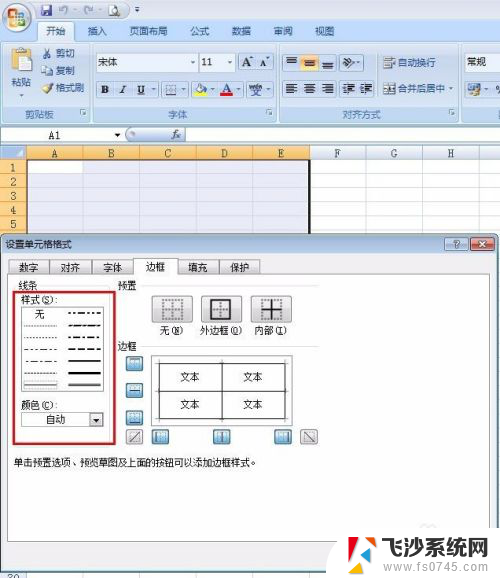
8.第八步:设置完成表格的边框,单击“确定”按钮。
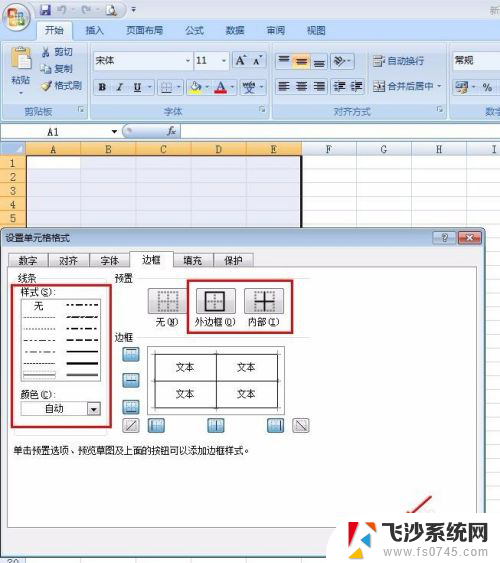
9.第九步:这样我们就得到了一个最简单的表格。

以上是如何制作电脑表格文档的全部内容,如果有需要的用户可以按照这些步骤进行操作,希望对大家有所帮助。
电脑怎么做表格文档 电脑上如何设计简单表格相关教程
-
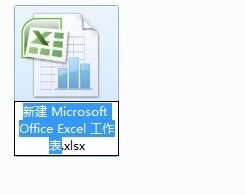 电脑怎么新建表格 电脑上如何制作简单的表格
电脑怎么新建表格 电脑上如何制作简单的表格2024-01-24
-
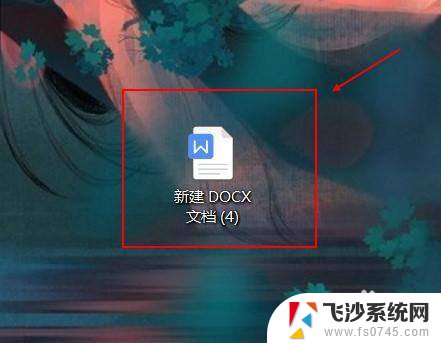 docx电脑文档表格怎么做 在docx文件中创建表格步骤
docx电脑文档表格怎么做 在docx文件中创建表格步骤2024-06-27
-
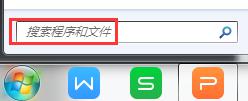 wps怎么搜索电脑上的表格文档 wps如何在电脑上搜索表格文档
wps怎么搜索电脑上的表格文档 wps如何在电脑上搜索表格文档2024-02-28
-
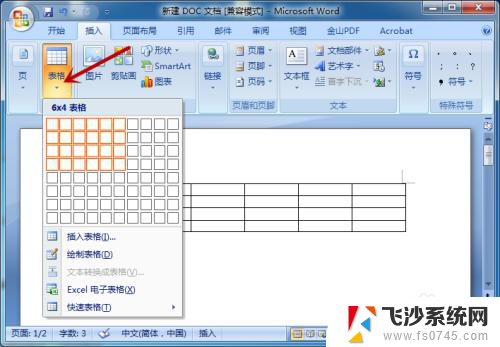 word 表格自动换行 word文档表格单元格自动换行设置方法
word 表格自动换行 word文档表格单元格自动换行设置方法2024-01-25
- wps上午做的表格哪去了 wps上午做的表格找不到了
- excel表格颜色怎么变色 Excel表格如何设置单元格颜色
- wps单元格内做斜线 wps表格中单元格内斜线的应用指南
- wps表格顶端单元格消失了 wps表格顶端单元格文字丢失
- wps表格内如何扇形统计图 wps表格如何制作扇形统计图
- 电脑上怎么创建excel表格 Excel表格如何新建
- 电脑怎么打印机连接打印机 电脑连接打印机的步骤详解
- excel汇总表怎么取分表数据 Excel 如何合并多个分表数据到总表
- 笔记本没有鼠标箭头怎么办 电脑鼠标箭头消失了怎么回事
- 笔记本连接wifi但是不能上网 笔记本连接无线网络但无法打开网页怎么办
- 戴尔截屏快捷键 戴尔笔记本电脑截图快捷键是什么
- word中如何合并单元格 word文档合并单元格教程
电脑教程推荐
- 1 word上方的横线怎么删除 word文档如何去掉顶部横线
- 2 workstation12 密钥 VMware12虚拟机激活教程
- 3 苹果12pro怎么连接无线耳机 iphone12耳机连接不上怎么办
- 4 windows压缩文件管理器 Windows 10资源管理器怎么压缩文件
- 5 微信怎么设置提醒不显示内容 如何在微信收到信息时不显示消息内容
- 6 电脑qq怎样删除聊天记录 电脑上QQ聊天记录删除方法
- 7 电脑wps无法卸载 wps office彻底卸载步骤
- 8 电脑按什么重启 快捷键让电脑重启的方法
- 9 电脑桌面横屏了,怎么切换回来 电脑显示屏从横屏切换为竖屏的方法
- 10 excel如何忽略错误 Excel如何忽略所有错误